Specialiųjų simbolių įterpimas į Word 2010
Kartais gali prireikti įterpti neįprastą simbolį į Word 2010 dokumentą. Perskaitykite, kaip lengvai tai padaryti su mūsų patarimais ir simbolių sąrašu.
„Excel 2013“ leidžia lengvai įterpti ir ištrinti eilutes ir stulpelius, kad būtų galima atlikti įvairius pakeitimus. Net jei esate kruopštus planuotojas, greičiausiai nuspręsite, kad norite pakeisti darbalapio struktūrą . Galbūt norite, kad duomenys būtų kitame stulpelyje, arba tam tikros eilutės pasirodys nereikalingos.
Kai įterpiate naują eilutę ar stulpelį, esami perkeliami, kad būtų jai vietos. Galite įterpti kelias eilutes arba stulpelius vienu metu, pasirinkę kelias prieš išleisdami komandą Įterpti. (Skaičius, kurį galite įterpti vienu metu, neribojamas!) Panašiai galite ištrinti kelias eilutes arba stulpelius, pasirinkę juos prieš naudodami komandą Naikinti.
Atlikdami šį pratimą sužinosite, kaip įterpti ir ištrinti eilutes ir stulpelius.
Atidarykite failą ir spustelėkite bet kurią A stulpelio vietą.
Skirtuke Pagrindinis spustelėkite mygtuko Įterpti rodyklę žemyn ir pasirinkite Įterpti lapo stulpelius, kaip parodyta šiame paveikslėlyje.
Naujas stulpelis dedamas į kairę nuo pasirinkto stulpelio.
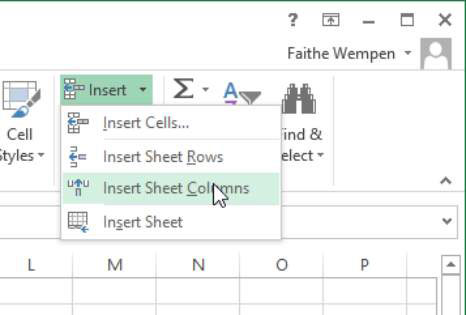
Spustelėkite A stulpelio antraštę, kad pasirinktumėte visą stulpelį, tada pasirinkite Pagrindinis → Ištrinti.
Visas stulpelis ištrinamas.
Pasirinkite 7 ir 8 eilutes, vilkdami per jų eilučių antraštes, tada pasirinkite Pagrindinis → Įterpti.
Įterpiamos dvi naujos eilutės.
Spustelėkite bet kurį langelį 7 eilutėje; tada skirtuke Pagrindinis spustelėkite mygtuko Ištrinti rodyklę žemyn ir pasirinkite Ištrinti lapo eilutes.
Paveiksle pavaizduotas darbalapis po įterpimų ir ištrynimų.
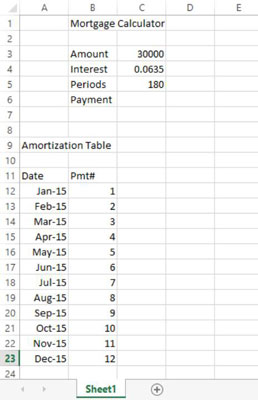
Kartais gali prireikti įterpti neįprastą simbolį į Word 2010 dokumentą. Perskaitykite, kaip lengvai tai padaryti su mūsų patarimais ir simbolių sąrašu.
„Excel 2010“ naudoja septynias logines funkcijas – IR, FALSE, IF, IFERROR, NOT, OR ir TRUE. Sužinokite, kaip naudoti šias funkcijas efektyviai.
Sužinokite, kaip paslėpti ir atskleisti stulpelius bei eilutes programoje „Excel 2016“. Šis patarimas padės sutaupyti laiko ir organizuoti savo darbalapius.
Išsamus vadovas, kaip apskaičiuoti slankiuosius vidurkius „Excel“ programoje, skirtas duomenų analizei ir orų prognozėms.
Sužinokite, kaip efektyviai nukopijuoti formules Excel 2016 programoje naudojant automatinio pildymo funkciją, kad pagreitintumėte darbo eigą.
Galite pabrėžti pasirinktus langelius „Excel 2010“ darbalapyje pakeisdami užpildymo spalvą arba pritaikydami ląstelėms šabloną ar gradiento efektą.
Dirbdami su laiko kortelėmis ir planuodami programą „Excel“, dažnai pravartu lengvai nustatyti bet kokias datas, kurios patenka į savaitgalius. Šiame straipsnyje pateikiami žingsniai, kaip naudoti sąlyginį formatavimą.
Sužinokite, kaip sukurti diagramas „Word“, „Excel“ ir „PowerPoint“ programose „Office 365“. Daugiau informacijos rasite LuckyTemplates.com.
„Excel“ suvestinės lentelės leidžia kurti <strong>pasirinktinius skaičiavimus</strong>, įtraukiant daug pusiau standartinių skaičiavimų. Šiame straipsnyje pateiksiu detalius nurodymus, kaip efektyviai naudoti šią funkciją.
Nesvarbu, ar dievinate, ar nekenčiate Word gebėjimo išjuokti jūsų kalbos gebėjimus, jūs turite galutinį sprendimą. Yra daug nustatymų ir parinkčių, leidžiančių valdyti „Word“ rašybos ir gramatikos tikrinimo įrankius.





